Gestionați clipboardul și trimiteți clipuri către Evernote
Ca și alte platforme de sisteme de operare desktop, Mac OS X este, de asemenea, lipsit de opțiuni pentru a înregistra și gestiona intrările din clipboard. Prin urmare, utilizatorii care trebuie să efectueze operațiuni extinse de copiere, iau în considerare utilizarea managerilor terți de paste pentru a ține intrări în clipboard. Metoda de recuperare a datelor managerilor Clipboard este destul de asemănătoare cu citirea datelor dintr-o stivă de date unde sunt majoritatea elementul adăugat recent este preluat mai întâi și apoi alte articole salvate în listă pot fi afișate de sus în jos Ordin. Am acoperit anterior câțiva manageri de clipboard, inclusiv, ClipMorpher și Istoric Clipboard care permit salvarea a doar 100 de articole în stivă, astfel încât utilizatorii să poată prelua orice articol mutându-l pe primul loc în stiva clipboard.
Recorder Pasteboard3E este un manager all-in-one pasteboard pentru Mac care poate reține până la 600 de articole din clipboard. Ceea ce o face mai bună decât alți manageri de clipboard este capacitatea sa de a împărtăși clipuri cu Evernote.
Integrare Evernote caracteristicile vă permit să trimiteți orice articol din clipboard către Evernote fără a fi necesar să îl faceți manual. În plus față de integrarea Evernote, Pasteboard Recorder 3E include o listă cuprinzătoare de operațiuni care pot fi efectuate prin înregistrări din clipboard. Mai mult decât atât, aplicația acceptă 8 combinații de taste rapide pentru diferite acțiuni specifice ale plăcii de pe care include, adăugați în tabel, încărcați la Evernote, modificați data și ora curente, convertiți în text simplu, etc.În afară de gestionarea articolelor din clipboard, vă permite să introduceți clipuri utilizate cel mai frecvent în secțiunea Snippets fixe, astfel încât acestea să poată fi lipite cu ușurință, folosind tasta rapidă definită, în orice spațiu de lucru. Se află în bara de meniu a sistemului, permițându-vă să porniți și să opriți înregistrarea clipboard-ului. Interfața principală nu numai că afișează lista articolelor din clipboard salvate, ci și tipul de articol din clipboard. De exemplu, veți vedea miniatură de imagine atunci când o imagine este mutată pe tableta Mac.
Interfața principală afișează toate articolele de pe placa Mac cu combinații de taste rapide generate automat pentru a le lipi rapid în orice fereastră a aplicației. Cu toate acestea, elementul pe care l-ați mutat recent pe placă de paste poate fi lipit prin intermediul tastei rapide globale.
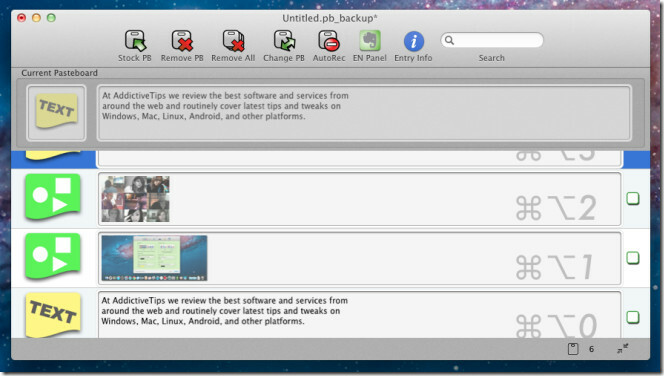
Când copiați textul / imaginea în clipboard Mac, acesta salvează imediat elementul cu tipul și tasta rapidă atribuită în listă. Bara de instrumente conține câteva opțiuni de bază pentru stocarea, eliminarea selectată, eliminarea tuturor și modificarea PasteBoard și pentru a activa / opri opțiunea de înregistrare a clipboard-ului auto.
Dacă ați ratat configurarea integrării Evernote după lansarea aplicației pentru prima dată, deschideți fereastra Preferințe din meniul PasteboardRecorder din bara de meniu a sistemului și îndreptați-vă pe fereastra Evernote. Introduceți mai întâi detaliile de autentificare, inclusiv numele de utilizator și parola, apoi configurați alte opțiuni, cum ar fi nota interval de încărcare, fișier imagine pentru a converti și factorul de compresie a imaginii și activa / dezactiva încărcarea fișierelor cu mai multe Opțiune pentru note.
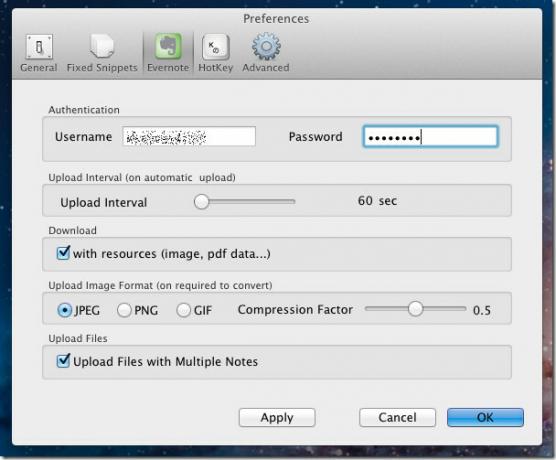
În fereastra Setări generale, puteți atribui un număr total de articole pentru a fi menținute în stivă, și comutați sărirea pictogramei Dock, Ignorați același element pentru a înregistra, arunca automat conținut vechi opțiunile On / Off.
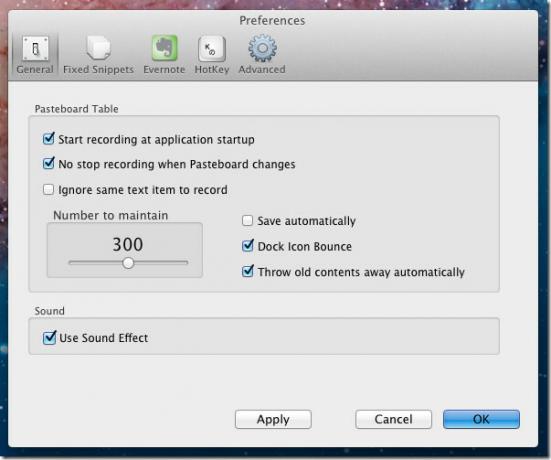
Secțiunea Snippets Fixed permite introducerea fragmentelor de care aveți nevoie în mod regulat. Introduceți numele de snippet, snippet conținutul principal, apoi atribuiți tastele rapide pentru a-l lipi rapid în fereastra dorită.

Fereastra de taste rapide vă permite să schimbați combinațiile implicite de taste rapide pentru diferite acțiuni de pe tablă. Faceți clic pe acțiunea a cărei cheie rapidă urmează să fie modificată și utilizați combinația pentru a o înlocui. Înainte de a aplica setările, asigurați-vă că combinațiile de taste rapide nu au intrat în conflict cu alte taste rapide.
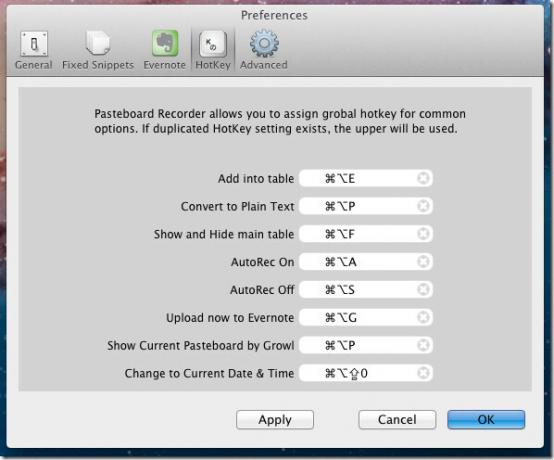
Ecranul principal vine cu două moduri de vizualizare standard și compact. Pentru a comuta la modul compact din modul standard implicit, faceți clic pe butonul cu săgeată cu diagonală din colțul din stânga jos. Puteți accesa acțiuni de tip clipboard utilizate în mod obișnuit din meniul barei sale de meniu de sistem, încărcați clipuri în Evernote, activați / oprește AutoRec.

Când faceți clic pe Evernote Panou prezent pe bara de instrumente, vă va permite să încărcați clipuri selectate în Evernote, cu opțiuni pentru a include etichete de încărcare și a trimite articole noi cu marcaj. În mod similar, decuparea salvată pe Evernote poate fi descărcată și de pe Evernote Panel.

Videoclipul de mai jos demonstrează în continuare utilizarea.
Pasteboard Recorder oferă o serie de opțiuni pentru a vă gestiona articolele de pe Mac cu o caracteristică strălucitoare, trimiteți-le direct la Evernote. Funcționează pe Mac 10.6.6 sau o versiune ulterioară.
Obține Pasteboard Recorder din App Store
Căutare
Postări Recente
Flv Crunch: Convertor audio / video cu instrument unic de decupare [Mac]
Flv Crunch este o aplicație Mac gratuită care este construită pentr...
Gemeni: Scanați fișierele și folderele duplicate de pe Mac
De multe ori păstrați fișiere duplicate pe sistemul dvs. în mod pro...
Simplu ShutDown Timer: Planificați închiderea, repornirea și repausul Mac
Noile funcții ale Mountain Lion au câștigat multă atenție și multă ...

![Flv Crunch: Convertor audio / video cu instrument unic de decupare [Mac]](/f/9afc5238e8c5690dcfa429055a07cad2.png?width=680&height=100)

